如何在博客中分享嵌入式YouTube视频链接?
您是否曾经希望将YouTube视频分段展示给学生,但却找不到片段的开头?或者您在Blackboard模块中添加了YouTube视频链接,却不得不指导学生从特定点开始观看,并在x分钟后停止?您可以为教师和学生简化这一过程。您可以通过更改提供给学生的链接(也称为URL)来实现这一点。
与其提供播放完整视频的YouTube URL,不如为您的YouTube视频设置一个有效的起始点,并将其链接也包含在博客文章中。
步骤
- 步骤1 − 前往Youtube.com 并选择您想要设置有效起始时间的视频(如下所示)。
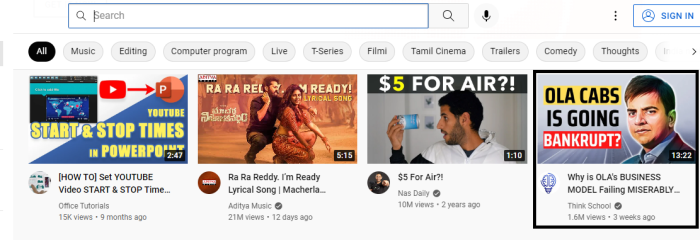
- 步骤2 − 点击选定的视频。视频将在单独页面中播放。向下滚动。您会找到分享按钮。点击分享按钮。

- 步骤3 − 点击分享按钮后,将打开一个弹出窗口(如下所示)。点击嵌入选项卡。

- 步骤4 − 将打开一个新的弹出视频窗口(如下所示)。

- 步骤5 − 在嵌入视频下,选中复选框 - 从。这里我将起始时间设置为1:20秒(即80秒)。
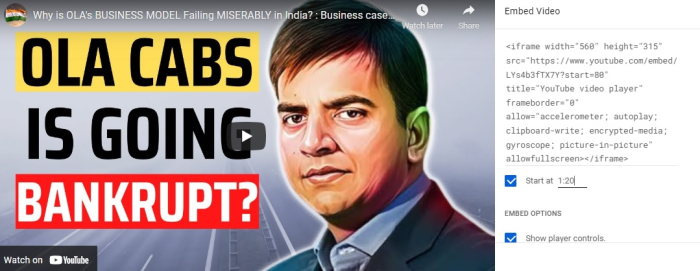
- 步骤6 − 复制整个嵌入视频链接(如下所示)。

- 步骤7 − 现在您可以使用此嵌入代码在博客中的任何位置使用HTML。本文中我们使用Blogger.com作为示例。在Blogger.com上创建帐户后,需要点击新建帖子(如下所示)。
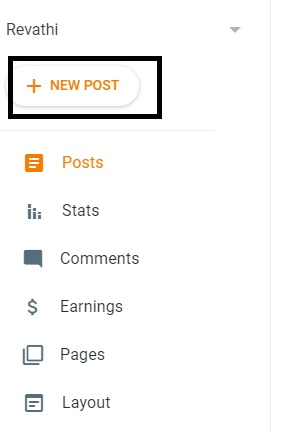
- 步骤8 − 将打开一个新的帖子(如下所示)。点击此<>。您将看到HTML视图和撰写视图。点击HTML视图选项卡。
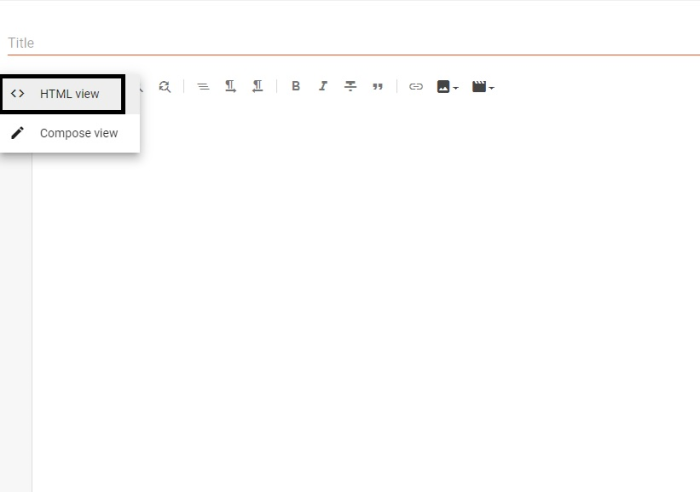
- 步骤9 − 复制并粘贴嵌入视频链接。它将显示出来(如下所示)。点击发布按钮。

- 步骤10 − 视频将发布到博客文章中,并且视频将从1:20秒开始播放(如下所示)。
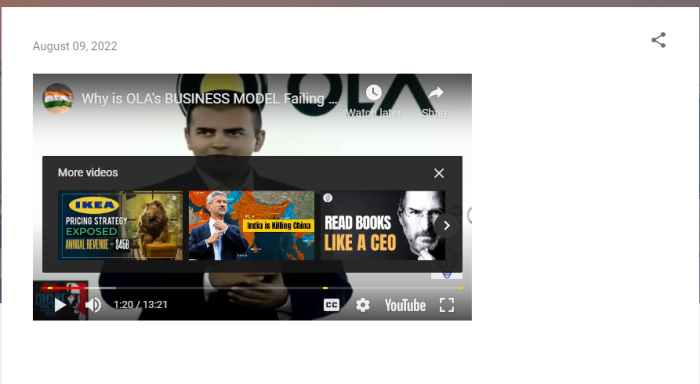
结论
学习了如何执行此操作后,您现在可以为YouTube视频设置自己的“开始”时间,并将它们发布到您的博客上。
因此,下次您想在演示文稿中包含YouTube视频,或想通过电子邮件或社交媒体向朋友发送YouTube电影时,请记住这个好技巧。他们将受益于节省的时间,并且确切地知道您希望他们看到的内容。

广告

 数据结构
数据结构 网络
网络 关系数据库管理系统 (RDBMS)
关系数据库管理系统 (RDBMS) 操作系统
操作系统 Java
Java iOS
iOS HTML
HTML CSS
CSS Android
Android Python
Python C语言编程
C语言编程 C++
C++ C#
C# MongoDB
MongoDB MySQL
MySQL Javascript
Javascript PHP
PHP